PPT表格行高
PPT是我们工作中的好帮手,有时候,我们经常会在PPT中添加表格来显示所需数据,这样一来,不仅方便,而且美观。那么,如果我们需要在PPT中设置表格行高的话该怎么操作呢?其实,我也为这个问题苦恼过;后来,也是查阅各种方法才将问题解决的。那现在,我就来给大家分享一下,关于PPT中表格行高怎么设置的具体步骤!
步骤如下:
1、首先,我们需要打开电脑上的PPT2019,建立空白文稿。
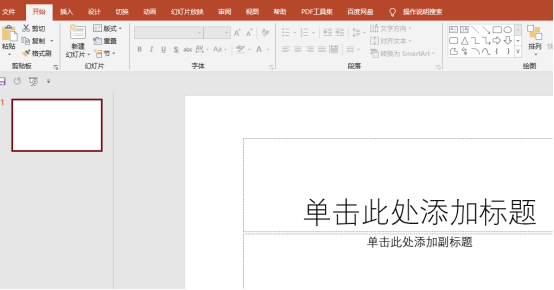
2、下一步,我们点击【插入】的按钮,再找到【表格】的按钮来绘制一个默认样式的表格。
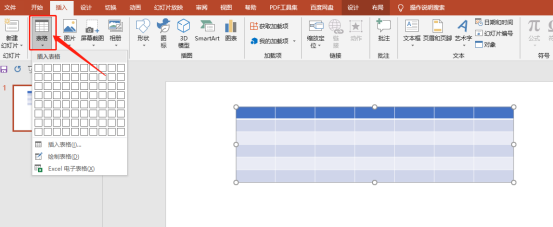
3、紧接着,我们在这个默认表格中,添加数据和文字。
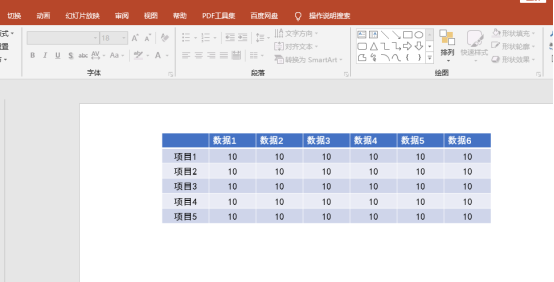
4、然后,我们选中表格,并在【布局】下点击【高度】数值向下的箭头,缩小表格每一行的高度。(如图所示)
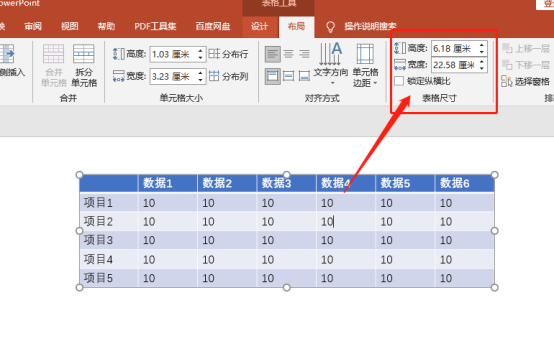
5、经过多次点击后,可以看到当数值变化到一定限度后(本次演示是6.1厘米),数值就不会再减小了,表格高度也不会再减小了。
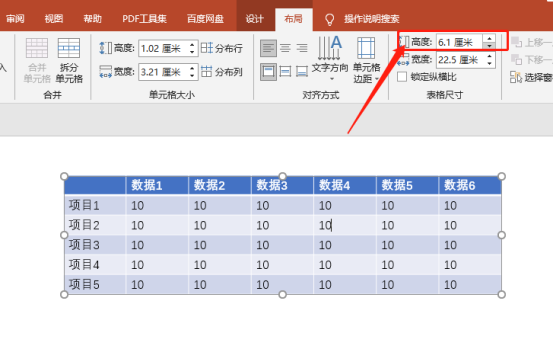
6、接着,我们再次选中表格,点击【开始】的按钮,然后找到【段落】处的【启动器】的按钮。

7、然后,我们在打开的段落设置框中,把【行距】选择为【固定值】,并在【设置值】中输入较小的数据。
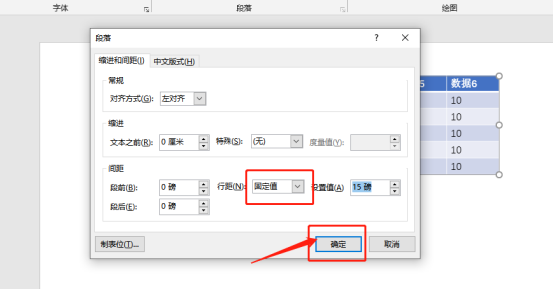
8、下一步,我们点击【确定】后,可以看到,文字向上移动了一点;再点击【布局】下的【高度】旁的向下的箭头,可以看到,数值变小了,表格的行高和整体的高度也变小了。
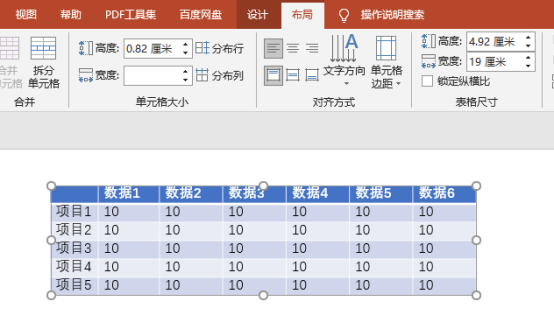
这样一来,我们的PPT中的表格行高就设置好了。方法其实很简单,我们只需要对固定值有一定的了解就能轻松完成!注意,我们还需要在段落布局中对行距进行设置,千万一定要记得哈!
本篇文章使用以下硬件型号:联想小新Air15;系统版本:win10;软件版本:Microsoft Office PowerPoint 2019。









